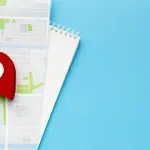Come resettare le impostazioni del Nexus 10
di Redazione
30/03/2015

Se siete tra i possessori di un Nexus 10 e volete resettare il tablet alle impostazioni iniziali siete nel posto giusto. La procedura di reset può essere fatta sia se volete scegliere di riportare il tablet ad una situazione di “fabbrica”, volontà magari successiva ad un aggiornamento non venuto bene che entra in conflitto con applicazioni pre-installate, per togliere modifiche come quelle di root o per azzerare i dati in memoria per salvare la vostra privacy nell'eventualità che cediate il vostro tablet a terzi.
 Per riportare quindi alle impostazioni di fabbrica il device figlio della partnership fra Samsung e Google, eccovi passo per passo cosa dovrete fare:
Per riportare quindi alle impostazioni di fabbrica il device figlio della partnership fra Samsung e Google, eccovi passo per passo cosa dovrete fare:
 Per riportare quindi alle impostazioni di fabbrica il device figlio della partnership fra Samsung e Google, eccovi passo per passo cosa dovrete fare:
Per riportare quindi alle impostazioni di fabbrica il device figlio della partnership fra Samsung e Google, eccovi passo per passo cosa dovrete fare:
- Dal menù del device andate su Impostazioni
- Andate nella sezione Personali e toccate Backup e ripristino. Potrebbe essere necessario, qui o in avanti, inserire il codice pin, la password o la sequenza di sblocco, che avete impostato, per proseguire
- Da Dati personali scegliete Ripristino dati di fabbrica
- Vi verrà chiesto di leggere un testo con su scritto che verranno eliminati i dati dal vostro cellulare, procedura che se non avete effettuato un backup, porterà alla perdita dei vostri dati. Se non avete informazioni sensibili da dover recuperare, o se avete già proceduto a salvare il necessario, allora andate su Reimposta tablet
- Probabilmente ora vi verrà richiesto di confermare con la sequenza, il pin o la password
- Adesso fate tap su Cancella tutto e avrete confermato la volontà di cancellare ogni dato sulla memoria interna del tablet
- Riavviate il device a procedura terminata
- Da tablet spento premete: Volume giù + Volume su + Tasto accensione fino a che visualizzerete la parola Start circondata da una freccia
- Premete due volte Volume giù per andare in Recovery Mode e premete accensione per avviarla.
- Mentre tieni accensione premete una volta anche il pulsante Volume su e rilasciatelo
- Adesso dal menu selezionate Wipe Data/Factory reset e con accensione confermate
- Confermate scorrendo su Yes – erase all user data e con accensione
- Riavviate il dispositivo e inserite il nome utente e la password Google associata per confermare la vostra identità e quindi togliere dubbi sul fatto che non sia stata un’azione di un malintenzionato, come un ladro.
Articolo Precedente
Disattivare l'avvio automatico dei video su YouTube
Articolo Successivo
Come ripristinare le impostazioni su Nexus 9
Redazione